Autor:
William Ramirez
Data Utworzenia:
19 Wrzesień 2021
Data Aktualizacji:
1 Lipiec 2024

Zawartość
W tym artykule dowiesz się, jak zrozumieć, czy jeden z Twoich kontaktów zablokował Cię na Skypie. Ponieważ Skype nie zgłasza blokowania, będziesz musiał dowiedzieć się o tym za pomocą wskazówek w profilu konkretnego użytkownika.
Kroki
 1 Uruchom Skype'a. Kliknij niebieską ikonę z białą literą S.
1 Uruchom Skype'a. Kliknij niebieską ikonę z białą literą S. - W przypadku systemu Android lub iPhone dotknij ikony na pulpicie lub w szufladzie aplikacji (Android).
- Na komputerze z systemem Windows możesz go znaleźć w menu Start.
- Na komputerze Mac sprawdź Dock lub pasek uruchamiania.
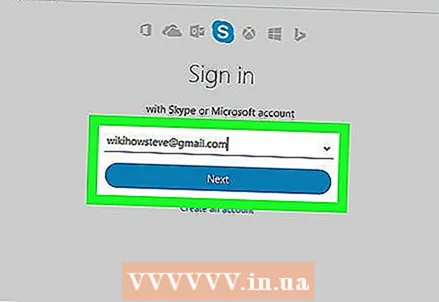 2 Zaloguj się na swoje konto. W razie potrzeby wprowadź swoje dane uwierzytelniające, a następnie kliknij lub naciśnij przycisk Zaloguj się.
2 Zaloguj się na swoje konto. W razie potrzeby wprowadź swoje dane uwierzytelniające, a następnie kliknij lub naciśnij przycisk Zaloguj się.  3 Znajdź osobę na liście kontaktów po lewej stronie okna.
3 Znajdź osobę na liście kontaktów po lewej stronie okna.- Jeśli obok nazwy użytkownika znajduje się szary znak zapytania lub „x”, użytkownik mógł Cię zablokować. Mógł jednak po prostu usunąć Cię ze swojej listy kontaktów.
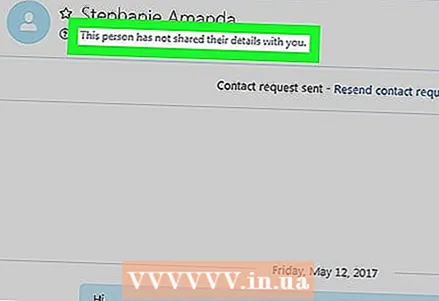 4 Kliknij nazwę żądanego użytkownika, aby otworzyć jego profil. Istnieje kilka charakterystycznych oznak, że zostałeś zablokowany:
4 Kliknij nazwę żądanego użytkownika, aby otworzyć jego profil. Istnieje kilka charakterystycznych oznak, że zostałeś zablokowany: - Jeśli profil zawiera frazę „Ten użytkownik nie podał jeszcze swoich danych”, najprawdopodobniej zostałeś zablokowany.
- Jeśli zamiast zwykłego zdjęcia profilowego znajduje się standardowa ikona Skype, najprawdopodobniej zostałeś zablokowany.



